

Av Vernon Roderick, Senast uppdaterad: March 8, 2021
Förut var vi så övergivna med att använda våra stationära datorer för allt vi gör. Detta inkluderar att arbeta, forska och till och med lyssna på musik. Men nu när smartphones i stort sett har tagit över, är det mycket bättre att använda dem istället.
Tyvärr kan filer från iTunes inte enkelt överföras till Android, speciellt när det kommer till ljudfiler. Ändå är det inte möjligt. Den här artikeln kommer att prata om tre av de enklaste sätten att överföra musik från iTunes till Android. Låt oss börja med min bästa rekommendation för detta ämne.
Del 1. Överför musik från iTunes till Android med Specialized ToolDel 2. Överför musik från iTunes till Android med Google Play MusikDel 3. Överför musik från iTunes till Android med Apple MusicDel 4. Överför musik från iTunes till Android via USB-kabelSlutsats
Oavsett vilket problem du har, är ett av de enklaste sätten att åtgärda det genom att använda ett verktyg som är specialiserat för det problemet. Med det sagt innebär vårt första inlägg att använda ett verktyg för att överföra filer som heter FoneDog telefonöverföring.
FoneDog Phone Transfer är ett verktyg som låter användare överföra alla typer av filer, oavsett om det är bilder, meddelanden, videor och viktigast av allt, musik. Dessutom stöder den de senaste versionerna av Android upp till Android 14 Och det är därför det är det bästa verktyget för jobbet. Så utan vidare, här är stegen för att överföra musik från iTunes till Android med det här verktyget.
Och sedan, om du är intresserad av hur man överför musik från iTunes till iPhone, kan du besök den här artikeln.
Starta iTunes på din dator. När du väl är inne, gå till Bibliotek från fliken högst upp i fönstret och välj sedan Musik från rullgardinsmenyn i det övre vänstra hörnet. Markera sedan musiken du vill ladda ner. När en musikfil har valts, gå till menyraden och gå till Fil > Konvertera > Skapa ny version.
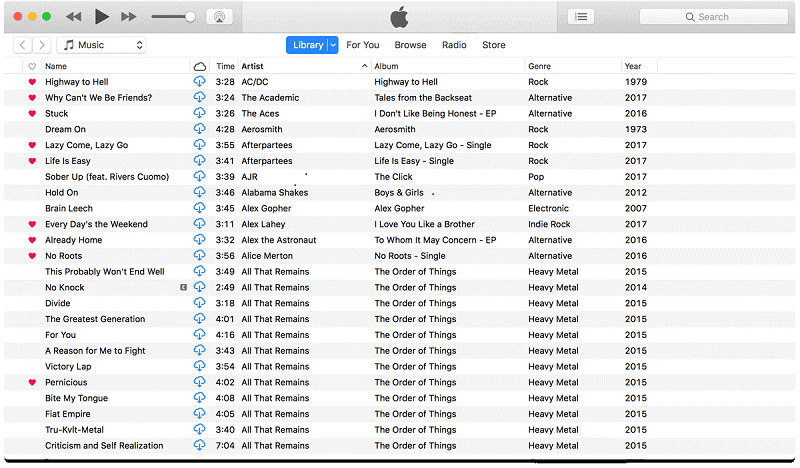
Anslut din Android-enhet till datorn med en USB-kabel. Se till att FoneDog Phone Transfer-programvaran är öppen på nämnda dator. Detta kommer att uppmana verktyget att visa den grundläggande informationen om din enhet när den har identifierats. Men vad du bör göra är att klicka på rullgardinsmenyn högst upp i fönstret och välj sedan din dators namn.
På vänster sida av fönstret ser du en lista över filtyper. Därifrån väljer du Musik. Detta kommer att visa filerna som finns i enheten du valde, i vårt fall är det din dator. Eftersom du redan laddar ner musiken bör du hitta dem här.

Välj de filer som du vill överföra genom att klicka på motsvarande rutor. När valet är över klickar du på knappen högst upp i fönstret. Du kommer då att få en rullgardinsmeny, från vilken du ska välja din Android-enhet.
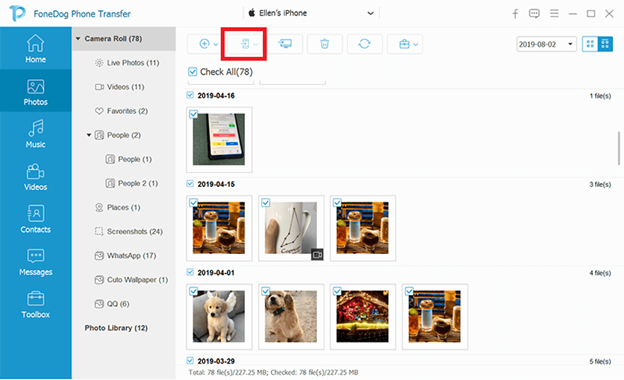
Detta kommer automatiskt att överföra filerna som du har valt till din enhet. Med dessa steg kan du enkelt överföra musik från iTunes till Android. Om du nu inte vill använda ett verktyg från tredje part, kanske vi har metoden åt dig.
Folk läser ocksåHur man överför musik från iPhone till dator gratisHur man överför iPhone-musik till Android
Du kanske har hört talas om Google Play Musik ett par gånger nu. Det är trots allt en av de bästa apparna där ute för att spela musik. Dessutom är det en standardapp på Android-enheter, så det är omöjligt för dig att missa det.
Till att börja med är Google Play Musik en app utvecklad av Google som låter dig lagra ljudfiler. Enkelt uttryckt är det så Cloud Storage för låtar och den kan lagra upp till 50,000 XNUMX av dem. Och som vanligt med molnlagring kan du komma åt den på alla plattformar. Med det sagt, så här överför du musik från iTunes till Android med Google Play Musik:
Notera: Vissa versioner av Google Chrome stöder inte detta tillägg. I så fall föreslår jag att du letar efter andra metoder istället.
Med detta har du framgångsrikt laddat upp dina låtar till Google Play Musiks molnlagring. Nu behöver du bara ladda ner dem för att helt överföra musik från iTunes till Android. Här är stegen för att göra det:
Med det borde du lyckas med att överföra musik. Att ladda upp och ladda ner dina filer är trots allt ett sätt att överföra dem.
Eftersom det är en app som utvecklats av Google själva borde den vara mer pålitlig än den första posten, även om de båda är bra alternativ. Med det sagt har vi ännu en app som gör att du kan överföra musik från iTunes till Android.
Apple Music liknar Google Play Musik på många sätt. För det första skapades de båda av jättar på mjukvarumarknaden. Två, det kräver att du använder ditt Apple-konto på samma sätt som Play Music kräver att du använder ditt Google-konto. För det tredje måste du ha appen på både din dator och din Android.
Även om det kan finnas brister med Apple Music, ändrar det inte det faktum att det kan hjälpa dig att överföra musik från iTunes till Android. Följ dessa steg om du är redo att göra det du behöver göra:
Detta kommer att ladda upp den låten till Apple Music-biblioteket. Nu behöver du bara ladda ner låten till din Android genom att använda dessa steg:
Med detta kommer du enkelt att kunna komma åt din musik från iTunes till din Android-enhet. Men det finns faktiskt ett bättre och enklare sätt att göra detta, och det skulle vara genom att synkronisera de två enheterna med varandra med hjälp av nämnda app. Här är vad du behöver göra:
Notera: Detta är endast tillgängligt i de senaste versionerna av Mac-, Android- och iOS-enheter, så se till att dina enheter är uppdaterade.
När du följer dessa steg kommer du att kunna överföra musik från iTunes till Android när du vill, så länge den finns i din iTunes. Nu har du kanske redan insett att vi hittills bara har använt appar, så vår senaste post kommer att vara lite annorlunda.
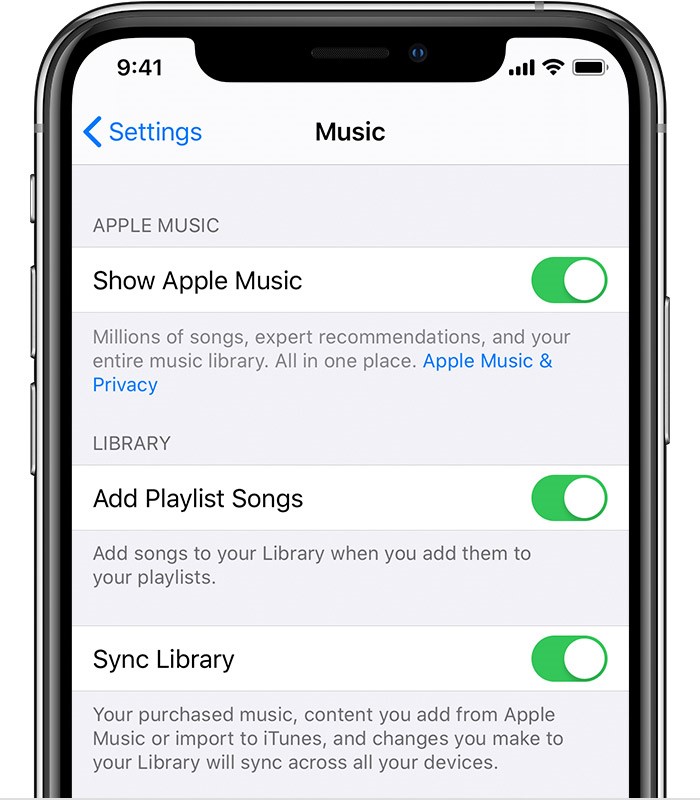
Detta är kanske den enklaste metoden för att överföra musik från iTunes till Android. Allt du behöver är din Android-enhet, din dator och en USB-kabel. Det finns inget behov av att installera några som helst appar, förutom naturligtvis iTunes på din dator.
Förutom det finns det inget annat. Utöver minimikraven behöver du också bara följa några få steg för att göra överföringen möjlig. Följ dessa steg om du är redo:
Notera: Android-enheter krävs vanligtvis för att aktivera utvecklaralternativ > USB-felsökning så att det kan kännas igen på datorer.
Notera: Nedladdningar från iTunes finns vanligtvis i C:-enheten inuti Users\Music\iTunes\iTunesMedia.
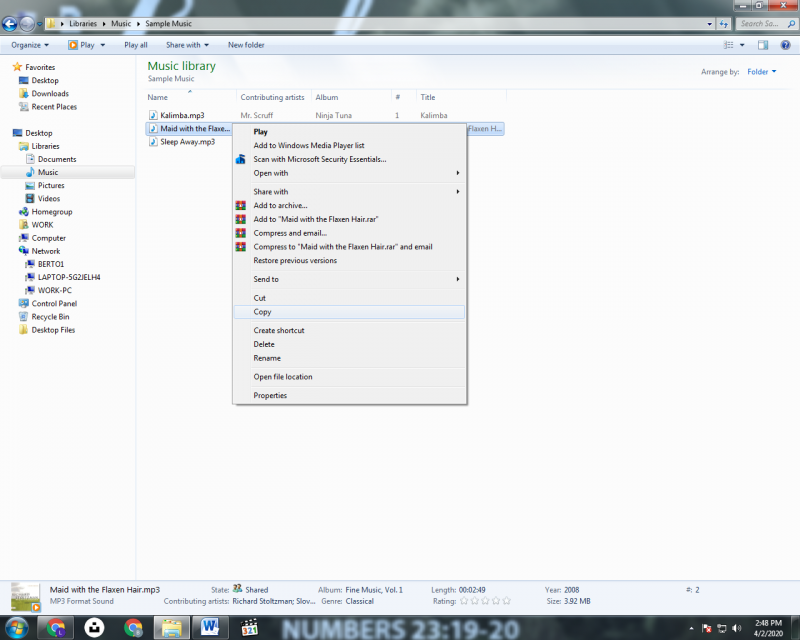
Detta kommer att överföra musik direkt från iTunes till Android. I slutet av detta måste du mata ut din enhet. Denna metod är inte bara den enklaste, utan den är också den mest bekväma och snabbaste. Du behöver inte ha en internetanslutning, och eftersom så är fallet skulle överföringen gå mycket snabbare och inte vara beroende av signalen.
Oavsett vilken metod du väljer ändrar det inte ditt slutmål, som är att överföra musik från iTunes till Android. Med det sagt råder jag dig att välja den metod som passar din situation bäst, och inte för att du föredrar en från en annan.
Detta beror på att om du inte är försiktig kan du misslyckas med att överföra dina filer. Inte bara det, du kan också förlora dina musikfiler. Hur som helst, jag hoppas att detta hjälpte dig med ditt mål att lyssna på musik på Android.
Lämna en kommentar
Kommentar
Telefonöverföring
Överför data från iPhone, Android, iOS och dator till var som helst utan förlust med FoneDog Phone Transfer. Som foto, meddelanden, kontakter, musik, etc.
Gratis nedladdningHeta artiklar
/
INTRESSANTTRÅKIG
/
ENKELSVÅR
Tack! Här är dina val:
Utmärkt
Betyg: 4.7 / 5 (baserat på 75 betyg)